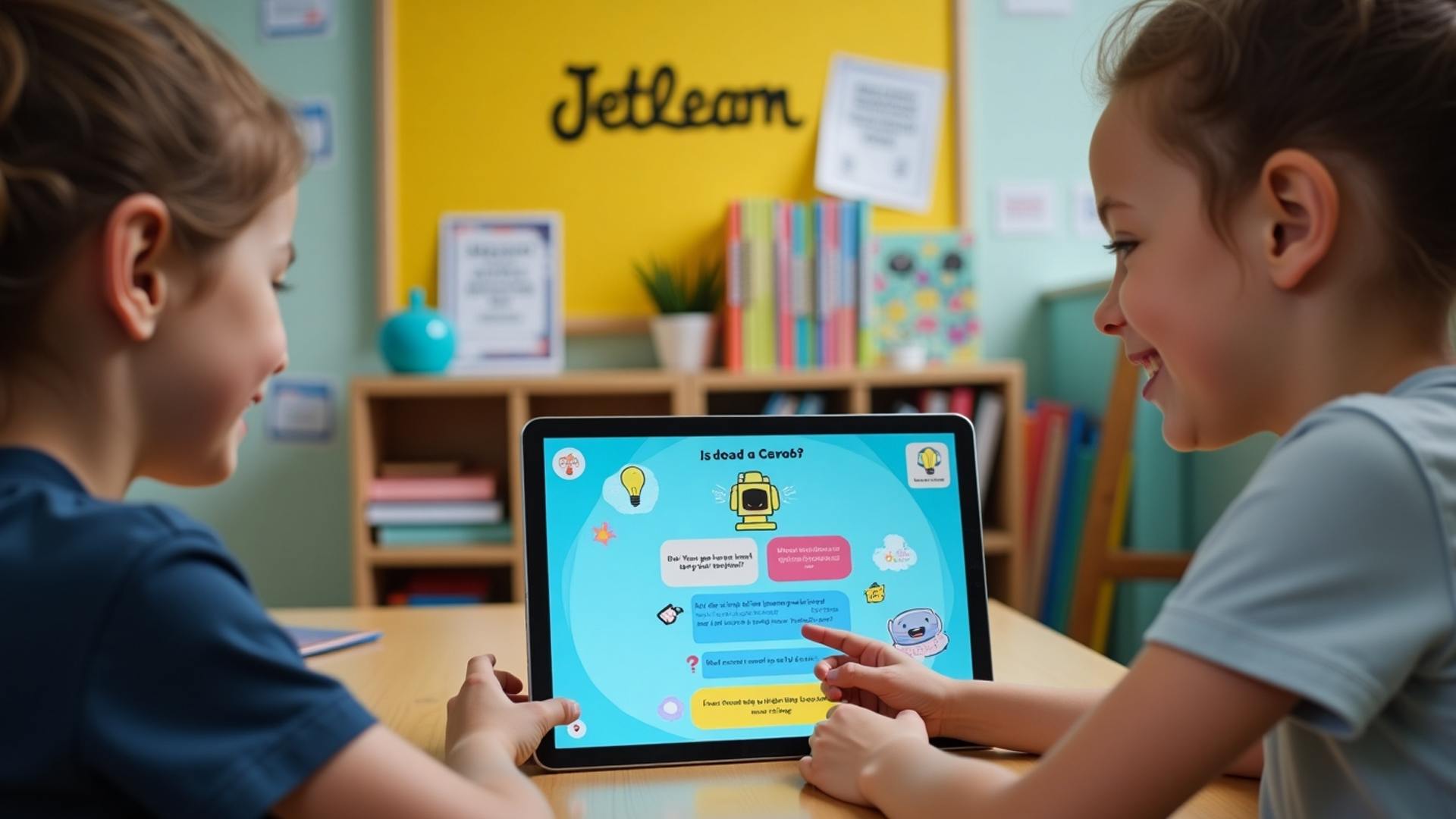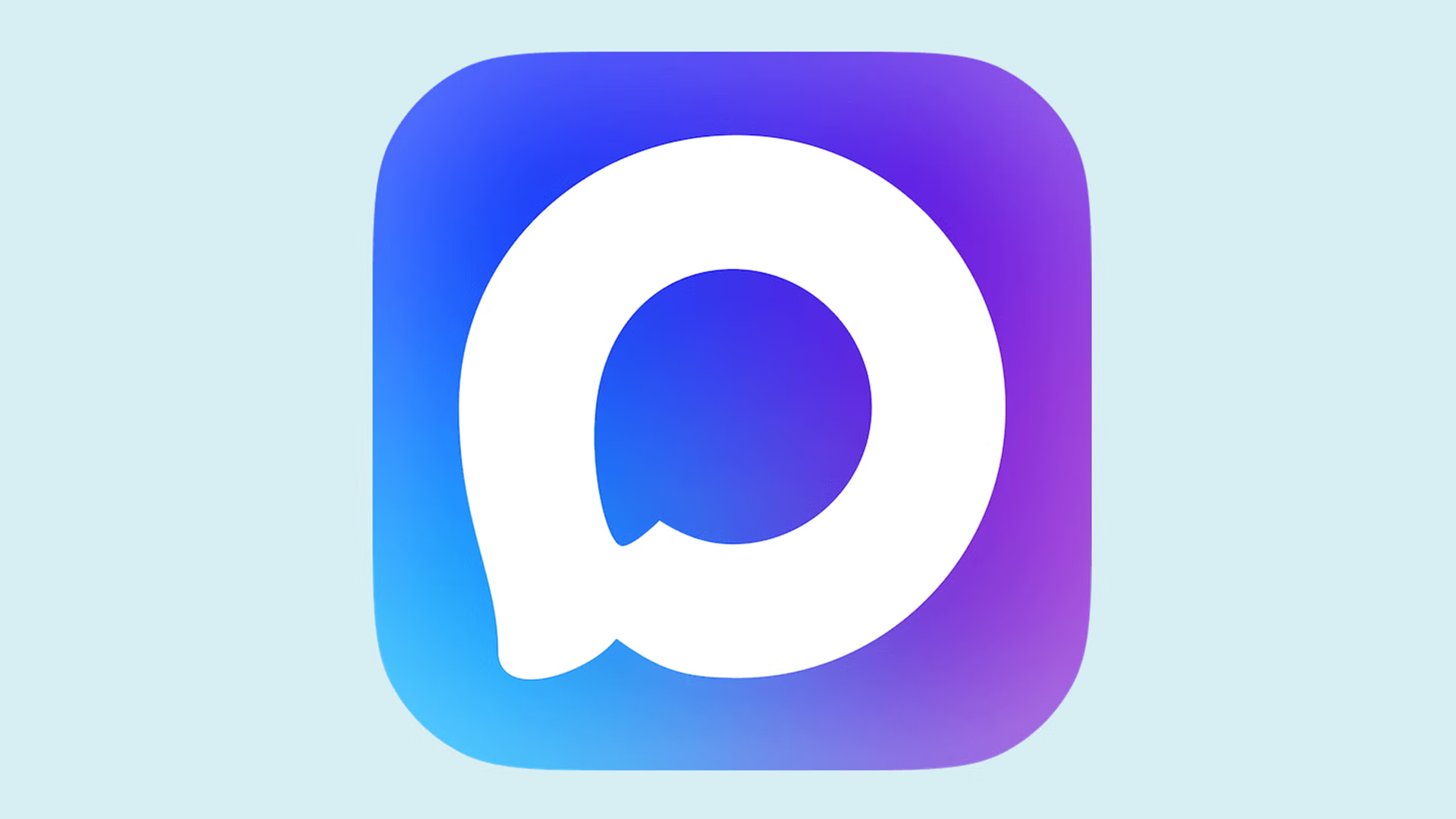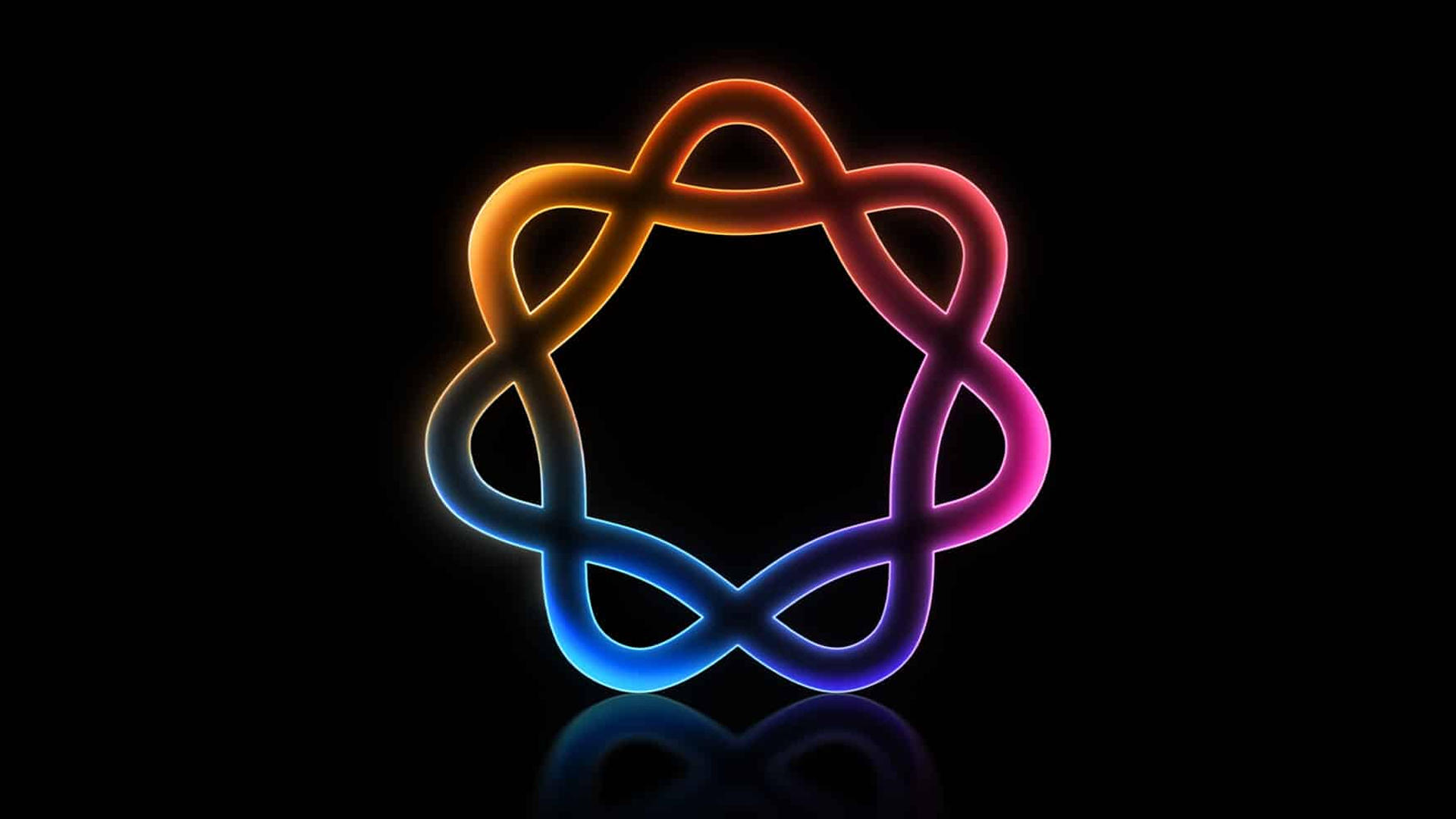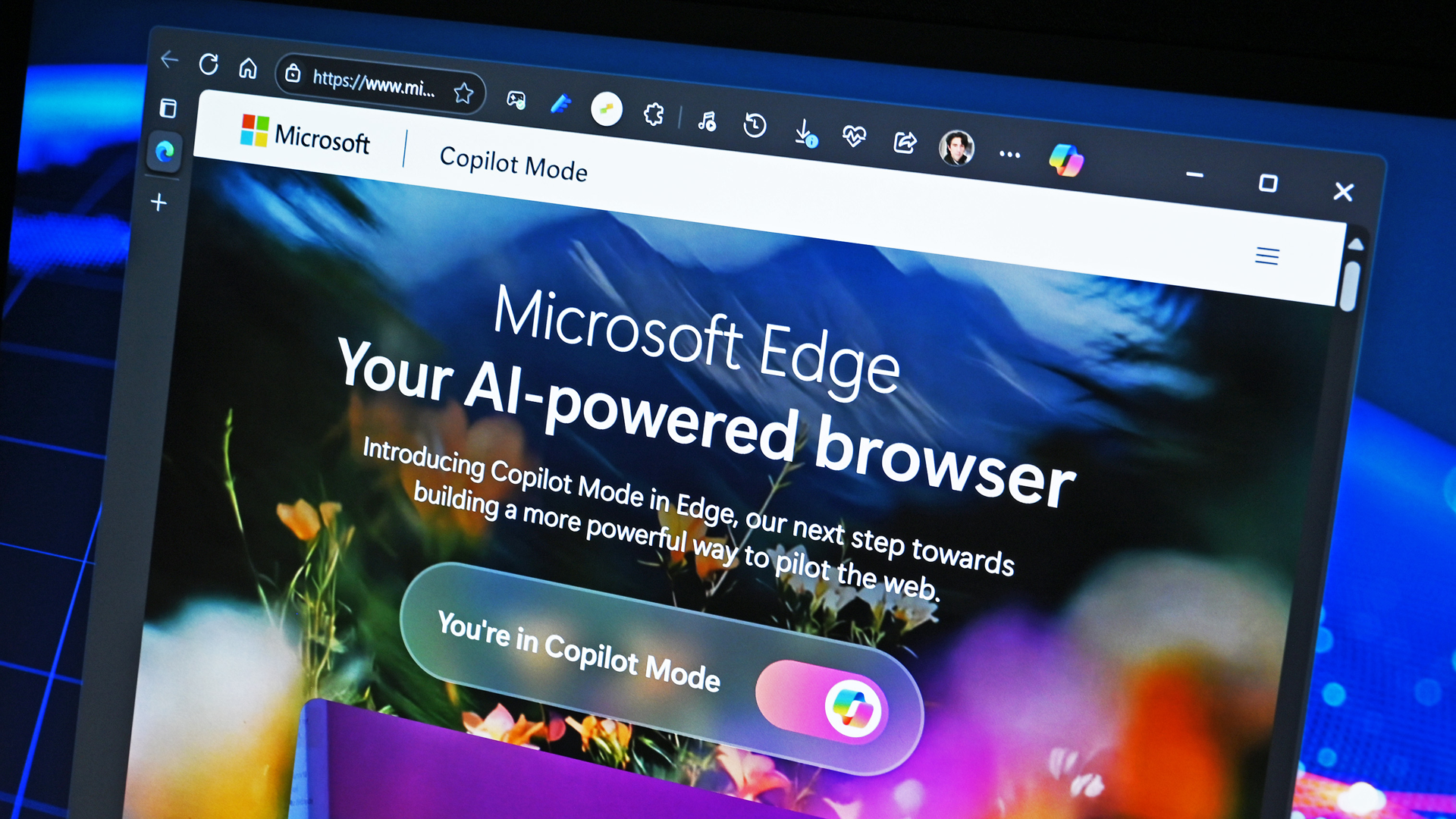آخر الأخبار
وداعاً للقلق: كيف تحمي ملفاتك الحساسة في ويندوز وماك بسهولة

تعتبر حماية جهاز الحاسوب بكلمة مرور إحدى الطرق الأساسية لحماية بياناتك الشخصية من الوصول غير المصرح به. ولكن لضمان أمان أكبر، يمكنك اتخاذ خطوة إضافية لحماية ملفاتك ومجلداتك الحساسة بكلمة مرور، وهو ما يتيح لك مستوى أعلى من الأمان لبياناتك الهامة.
إذا كنت من مستخدمي نظام “ويندوز 10 برو” أو “ويندوز 11 برو”، فإن لديك أداة حماية مدمجة في النظام تتيح لك تشفير الملفات والمجلدات، مما يجعلها مرتبطة بحسابك الشخصي على الجهاز. هذه الخاصية تضيف طبقة إضافية من الأمان، حيث إنه في حالة محاولة أي شخص آخر الوصول إلى هذه الملفات باستخدام حساب مختلف، فسيتعين عليه معرفة كلمة مرور حسابك للدخول إليها.
ومع ذلك، يجب أن تدرك أن أي شخص يستخدم جهازك نفسه وحسابك الشخصي سيظل قادرًا على الوصول إلى الملفات المشفرة. لتفعيل هذا النوع من التشفير على الملفات أو المجلدات، يمكنك اتباع الخطوات التالية:
1. اختر الملف أو المجلد المراد حمايته: انقر بزر الفأرة الأيمن على الملف أو المجلد الذي تريد تشفيره واختر “خصائص” (Properties) من القائمة المنسدلة.
2. الوصول إلى خيارات التشفير: في نافذة الخصائص، اضغط على زر “متقدم” (Advanced) لفتح الخيارات المتقدمة.
3. تفعيل التشفير: ضمن الخيارات المتقدمة، حدد المربع بجوار “تشفير المحتويات لتأمين البيانات” (Encrypt contents to secure data)، ثم اضغط على “موافق”.
4. تطبيق التغييرات: اضغط على زر “تطبيق” (Apply)، وستظهر لك نافذة تطلب منك اختيار ما إذا كنت ترغب في تشفير جميع المجلدات الفرعية داخل المجلد الرئيسي أو المجلد الرئيسي فقط. اختر ما يناسبك واضغط على “موافق”.
بمجرد إتمام هذه الخطوات، ستلاحظ ظهور رمز قفل صغير فوق كل ملف داخل المجلد، مما يدل على أن المجلد والملفات التي يحتويها أصبحت محمية بكلمة مرور حسابك.
تشفير المجلدات في نظام ماك أو إس
في نظام “ماك أو إس”، يمكنك إضافة طبقة إضافية من الأمان للمجلدات عن طريق إعداد نسخة قرص مشفرة باستخدام أداة “Disk Utility” المدمجة في النظام. هذه الأداة متوفرة مسبقًا على جميع أجهزة “ماك بوك”، وتتيح لك إنشاء مجلد مشفر بكلمة مرور. بعد إعداد القرص المشفر، ستتمكن من الوصول إلى المجلد كمجلد افتراضي مثبت على الجهاز، مما يتيح لك التعديل على المحتوى الموجود بداخله بعد إدخال كلمة المرور.
إليك كيفية تنفيذ هذا الإجراء:
1. فتح تطبيق Disk Utility: ابدأ بفتح “فايندر” (Finder) واختر مجلد “التطبيقات” (Applications)، ثم اختر “الأدوات المساعدة” (Utilities) ومنها افتح “مساعدة الأقراص” (Disk Utility).
2. إنشاء صورة قرص مشفرة: بمجرد فتح تطبيق Disk Utility، اضغط على “ملف” (File) من الشريط العلوي، ثم اختر “صورة جديدة” (New Image) من القائمة المنسدلة، وبعدها اختر “صورة من المجلد” (Image from folder).
3. اختيار المجلد وتحديد نوع التشفير: حدد المجلد الذي ترغب في حمايته وأدخل اسمه. في القائمة المنسدلة أسفل “تنسيق الصورة”، اختر “قراءة/ كتابة” (Read/ Write). في القائمة المنسدلة أسفل “التشفير” (Encryption)، اختر نوع التشفير الذي تريده، مثل AES 128-bit.
4. إدخال كلمة المرور وحفظ الصورة: أدخل كلمة المرور التي ترغب في استخدامها لحماية المجلد، وتأكد من صحتها في الحقول المتاحة. اضغط على “اختيار” (Choose)، ثم “حفظ” (Save). ستخبرك الأداة عند الانتهاء من إعداد صورة القرص المحمية بكلمة المرور.
5. إزالة المجلد الأصلي: لضمان عدم تمكن أي شخص من الوصول إلى المجلد الأصلي، قم بنقله إلى سلة المهملات وإفراغها بالكامل.بهذه الطريقة، يتم تشفير المجلدات على جهاز ماك بكلمة مرور، مما يمنع الوصول غير المصرح به إلى محتوياتها.